Sida dib loogu magacaabo hawsha Windows ee lagu abuuray Jadwalka Hawsha
Haddii aad ku soo degtay boggan, waxay u badan tahay inaad hore u garanaysay sida loola shaqeeyo Jadwalka Hawsha(Task Scheduler) si loo abuuro hawlo qorshaysan. Hadda waxa laga yaabaa in aad waydiiso naftaada iyo matoorada raadinta intarneedka habka aad dib ugu magacaabi karto hawl mar horeba la abuuray oo lagu qorsheeyay Jadwalka Hawsha(Task Scheduler) . In kasta oo ay dadka qaar ula muuqato fal aan fududayn, haddana arrimuhu maaha kuwo fudud sida ay u muuqdaan. Aan aragno sababta, iyo sida aan taas u bedeli karno:
Waa maxay sababta aysan u jirin ikhtiyaarka "beddelka magacaw shaqada" ee Jadwalka Hawsha(Task Scheduler) ?
Mid ayaa filan kara in magac beddelka hawsha Windows ay tahay wax fudud in la sameeyo. Waxaa laga yaabaa inay u muuqato mid iska cad inaad furto Jadwalka Hawsha(open the Task Scheduler) , hel hawsha aad rabto inaad magac beddelo oo raadi ikhtiyaarka aad ku beddelayso. Hagaag(Well) , markaad taas sameyso, waxaad ogaaneysaa inaysan jirin ikhtiyaar noocaas ah.

Ma jiro ikhtiyaarka shaqo beddelka ee laga heli karo Jadwalka Hawsha(Task Scheduler) sababtoo ah taasi waxay ka dhigi doontaa nidaamka hawlgalka mid u nugul hanjabaadaha. Si aad fikrad wanaagsan u heshid, qiyaas in fayrasku bilaabo inuu beddelo dhammaan hawlahaaga jadwalka ah. Hawl kasta oo aad dejisay oo aad kartigelisay waa la beddeli karaa. Tani waa sababta aysan u jirin hab muuqda oo dib loogu magacaabi karo hawlaha qorshaysan ee Windows .
Sida dib loogu magacaabo hawsha Jadwalka Hawsha(Task Scheduler)
Waxaan ognahay in aysan jirin hab muuqda oo lagu baddalo magaca hawl horay loogu abuuray Jadwalka Hawsha(Task Scheduler) . Si kastaba ha ahaatee, miyaanay jirin waddo haba yaraatee? Jawaabtu waa in ay jirto waddo. Si kastaba ha ahaatee, uma fududa oo uma fududa sida ficil "right guji & rename" oo kale. Si kooban haddii aan u dhigo, waa in aad dhoofisaa oo aad la soo degtaa isla hawshaas si aad u awooddo in aad beddesho magaceeda.
Marka hore, fur Jadwalka Hawsha(Task Scheduler) oo raadi hawsha aad rabto inaad magac ka bedesho Maktabada Jadwalka Hawsha(Task Scheduler Library) . Kadib, dhagsii ama taabo si aad u doorato.
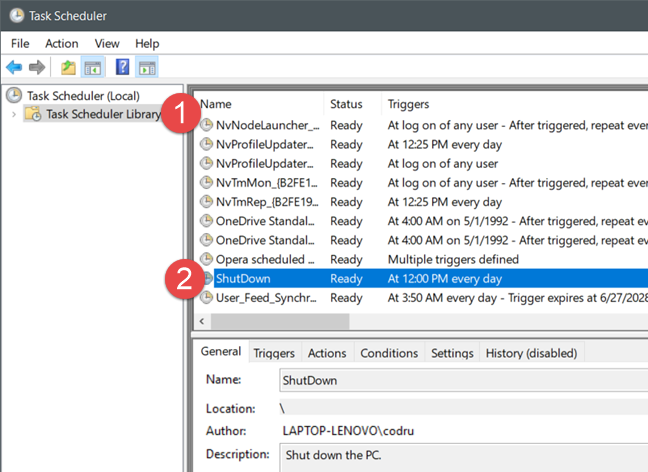
Dhinaca midig ee daaqadda Jadwalka Hawsha , ee ku dhex taal bar- (Task Scheduler)xeereedka Waxqabadyada(Actions) , guji ama taabo ikhtiyaarka Dhoofinta .(Export)

Haddii kale, waxaad sidoo kale ku dhufan kartaa midig ama taabo oo ku hay hawsha magaca oo dooro Dhoofinta(Export) .
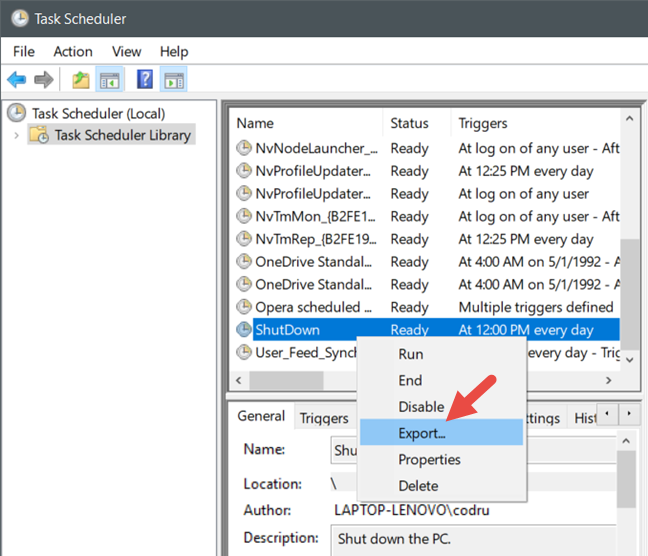
Daaqada Save As , ku qor magaca aad rabto inaad u isticmaasho hawshaada oo ku keydi meel kombayutarkaga ah. Hawsha aad dhoofiso waxa loo kaydiyaa sidii faylka ".xml" . Kaliya(Just) xasuuso meesha aad ku keydisay.

Kadib markaad kaydiso hawsha, waxaa lagugu soo celinayaa daaqada ugu weyn ee Jadwalka Hawsha(Task Scheduler) . Dooro hawsha aad hadda dhoofisay oo tirtir.
Waxa aad taas ka samayn kartaa dhinaca bar-barka ee Actions ama menu-ka midig-guji.

Hawshii asalka ahayd ee loo qorsheeyay hadda way tagtay. Si aad u soo ceshato, laakiin markan magac cusub wadata, dib u sax dhinaca bar-tilmaameedka oo guji ama taabo " Hawlaha (Actions)Import."("Import Task.")

U gudub meesha aad hore u kaydisay hawsha la dhoofiyay, dooro oo taabo ama taabo Fur(Open) .
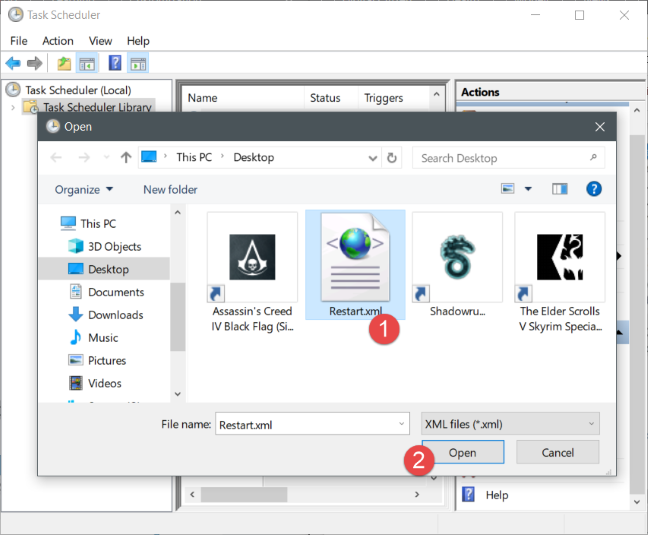
Jadwalka Hawshu(Task Scheduler) hadda waxa uu furayaa wada hadal lagu magacaabo "Create Hawsha." ("Create Task.")Tabka Guud(General) , goobta ugu horreysa ee la heli karo waa Magaca(Name) hawsha cusub. Waxaad hayn kartaa magaca aad hore ugu dejisay faylka la dhoofiyay markii aad kaydisay, ama waxaad ku buuxin kartaa goobta Magaca(Name) mid cusub. Dhammaan goobaha kale ee hawsha asalka ah waa la hayaa, markaa ilaa aad rabto inaad wax kale badasho mooyaane, taabo OK .
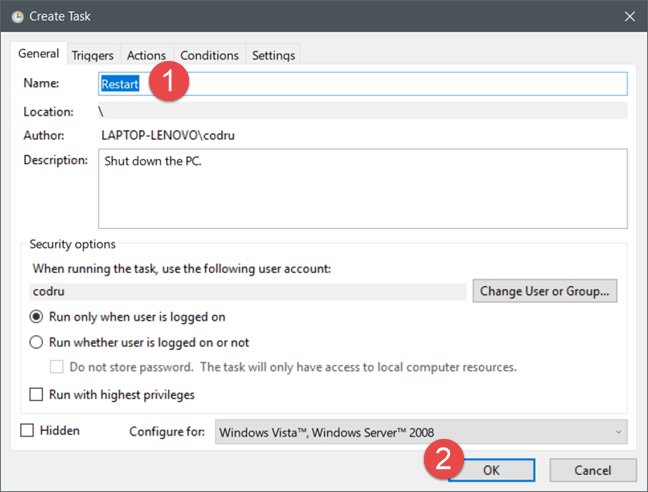
Jadwalka Hawsha(Task Scheduler) , waxaad hadda arki kartaa in hawsha asalka ah ee la qorsheeyay uu xambaarsan yahay magaca cusub ee aad u dooratay.

Ma garanaysaa hab-raacyo kale oo loogu magac daray hawlaha Jadwalka Hawsha(Task Scheduler) ?
Magacaabida hawsha loo dejiyay Jadwalka Hawshu(Task Scheduler) maaha fal toos ah sida laga yaabo in aad ku damacdo inaad ka fikirto. Sidaad hadda ogtahay, tani waxay ku dhacdaa sababo amni. Si kastaba ha ahaatee, taasi macnaheedu maaha in aanay suurtogal ahayn in dib loo magacaabo hawl. Waxaad u isticmaali kartaa hab-dhaqankeena shaqadan. Haddii aad taqaano siyaabo kale oo aad dib ugu magacaabi karto hawlaha lagu abuuray Jadwalka Hawsha(Task Scheduler) , ha ka waaban inaad noo sheegto annaga iyo akhristayaasha kaleba. Waxaad u isticmaali kartaa qaybta faallooyinka ee hoose taas, ama ka doodista mawduucan.
Related posts
7 shay oo aad ku samayn karto hawlaha jira ee Jadwalka Hawsha
Sida loo abuuro hawlo aasaasi ah oo leh Jadwalka Hawsha, 5 tillaabo
9 siyaabood oo lagu bilaabo Jadwalka Hawsha ee Windows (dhammaan noocyada)
Adeegso Jadwalka Hawsha Windows si aad u socodsiiso abka iyada oo aan UAC la helin xuquuqaha maamulka
Sida loo abuuro hawlo horumarsan oo leh Jadwalka Hawsha
Sida Loo Sameeyo Soo-kabashada Drive on USB Memory Stick gudaha Windows 8 & 8.1
Sida loo qariyo (ama loo qariyo) qayb kasta, gudaha Windows (dhammaan noocyada)
Windows 10 Qalabka Warbaahinta: Samee usha USB-ga ah ama ISO
4 siyaabood oo lagu suurtagelinayo app inuu ku shaqeeyo Windows 10 bilowga
9 Windows 7 Features & Applications Aan Hadda Ka Jirin Windows 8
7 siyaabood oo aad ku ilaalin karto waxqabadka nidaamyadaaga Maareeyaha Hawsha
Sida loo hagaajiyo Windows 7 iyadoo la isticmaalayo Startup Repair
Sida loo isticmaalo Windows USB/DVD Download Tool
Sida Loo Jadwaleeyo Baadhitaanka Virus-ka ee Windows 8-ka ee Antivirus-ku-dhisan
Isticmaal taariikhda Abka ee Maareeyaha Hawsha si aad u aragto isticmaalka abkaaga kheyraadka
Toban sababood oo uu Maareeyaha Hawshu u ruxayo Windows 10 (iyo gudaha Windows 8.1)
5 saxannada samatabbixinta nidaamka ugu fiican ee kombuyuutarrada Windows oo aan hadda si fiican u shaqayn
Sida loo furo, loo furo, ama si joogto ah loogu dhejiyo faylka VHD gudaha Windows 10 -
3 siyaabood oo bilaash ah oo lagu soo dejiyo Windows 10, 32-bit ama 64-bit
Ku Wareejinta Xogta Windows Si Fudud Ugu Wareejinta Kumbuyuutar Cusub
